如果一台電腦擁有多個用戶使用,我們通常會為每一個用戶創建一個賬號,這樣可以保證每個用戶的設置都符合自己的使用偏好,避免使用習慣問題,提升工作效率。今天百事網小編瑞特與大家介紹一下電腦添加賬戶教程,本文以目前使用用戶最多的Win7系統為例,教您Win7怎麼添加系統賬戶,具體如下:

Win7添加賬戶方法/步驟
第一步:首先點擊桌面右下角的開始菜單,然後找到“控制面板”,並點擊進入,如圖:
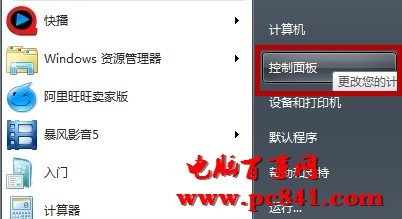
第二步:然後點擊添加和刪除用戶的選項,如下圖所示:
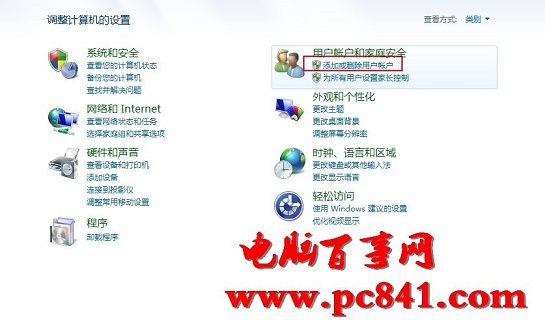
第三步:由於我們需要添加新賬戶,因此這裡點擊創建一個“新用戶選項”,如下圖所示:
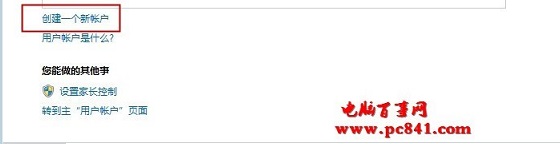
第四步:接下來我們在這裡輸入您要創建賬戶的用戶名,大家可以根據自己起好,命名即可,如下圖所示:
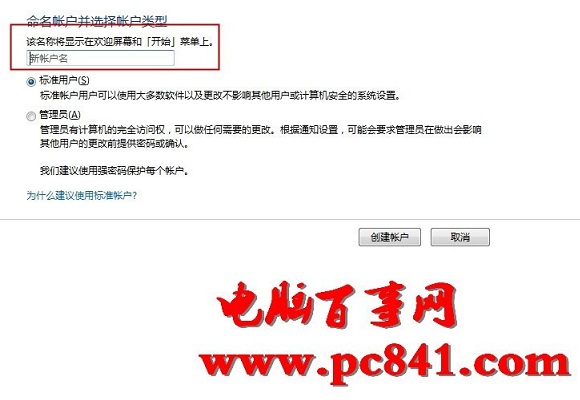
第五步:接下來我們需要選擇賬戶,這裡一共有兩種賬戶類型,分別為標准用戶和管理員用戶兩種(大家根據情況選擇賬戶類型,如果是要創建一個新管理員賬戶,那麼選擇管理,如果是來賓賬戶,那麼選擇標准賬戶即可),選好賬戶後直接點擊右下角的創建賬戶即可,如下圖:

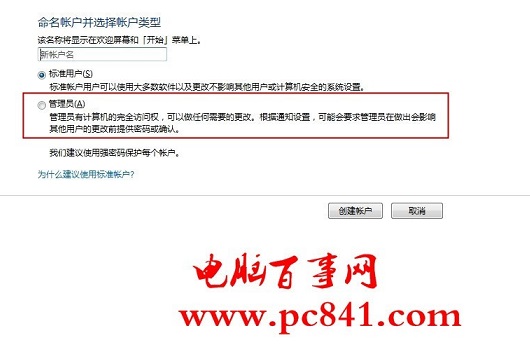
這樣就完成了電腦新賬戶的創建、添加了。小編這推薦一般使用標准帳戶:標准賬戶可防止用戶做出會對該計算機的所有用戶造成影響的更改(如刪除計算機工作所需要的文件),從而幫助保護您的計算機。建議為每個用戶創建一個標准帳戶。當您使用標准帳戶登錄到 Windows 時,您可以執行管理員帳戶下的幾乎所有的操作,但是如果要執行影響該計算機其他用戶的操作(如安裝軟件或更改安全設置),則 Windows 可能要求您提供管理員帳戶的密碼。